win10蓝牙被禁用的解决方法 win7蓝牙服务找不到怎么办
更新时间:2024-03-19 16:46:02作者:jiang
随着科技的不断发展,蓝牙技术在我们的日常生活中扮演着越来越重要的角色,有时候我们可能会遇到一些问题,比如在使用Win10系统时蓝牙被禁用的情况,或者在Win7系统中发现蓝牙服务找不到的困扰。针对这些问题,我们可以采取一些简单的解决方法来帮助我们快速解决蓝牙连接的困扰。接下来我们将介绍一些解决Win10蓝牙被禁用和Win7蓝牙服务找不到的方法,希望能够帮助大家顺利解决这些问题,让蓝牙设备能够正常连接和使用。
win7蓝牙服务找不到怎么办:
1、点击开始菜单,在“计算机”上单击右键,选择“管理”;
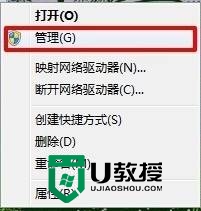
2、在左侧点击“设备管理器”;
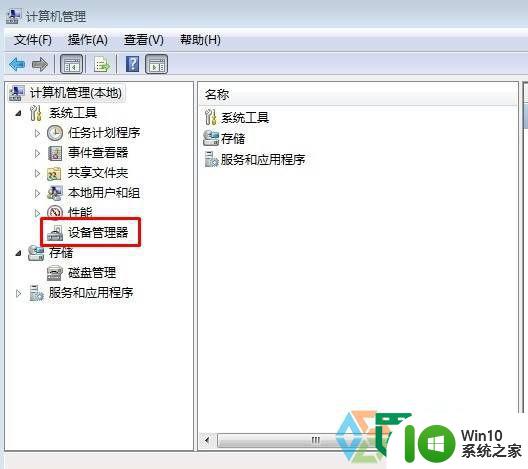
3、在右侧展开“蓝牙”,将下面被禁用的蓝牙设备单击右,选择“启用”即可。
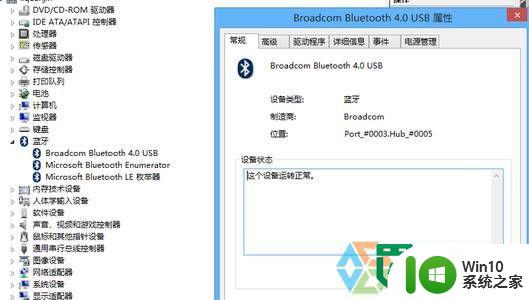
以上就是win10蓝牙被禁用的解决方法的全部内容,有需要的用户就可以根据小编的步骤进行操作了,希望能够对大家有所帮助。
win10蓝牙被禁用的解决方法 win7蓝牙服务找不到怎么办相关教程
- 苹果win10蓝牙找不到如何解决 苹果win10找不到蓝牙怎么办
- win10蓝牙开关不见了如何解决 win10蓝牙开关找不到怎么办
- win10找不到蓝牙了的处理方法 w10蓝牙图标不见了如何解决
- 电脑win10没有蓝牙开关 Win10蓝牙开关找不到解决方法
- win10搜不到蓝牙设备怎么办 win10蓝牙设备搜索不到怎么解决
- win1020h2系统蓝牙服务不可用怎么办 win10 20h2系统蓝牙连接不上怎么解决
- win10蓝牙耳机麦克风无法使用解决教程 win10蓝牙耳机麦克风找不到设备怎么办
- win10蓝牙打不开的解决方法 win10蓝牙功能打不开怎么办
- win10蓝牙禁用怎么打开 Win10关闭蓝牙功能的方法
- 我的win10电脑蓝牙不见了在哪里都找不到怎么处理 Win10电脑蓝牙设备消失找不到怎么办
- win10蓝牙麦克风无法连接怎么办 win10蓝牙麦克风找不到设备的解决方法
- win10系统的蓝牙搜索不到耳机 Win10蓝牙耳机连接不上怎么解决
- win10系统Edge浏览器下载页面乱码怎么办 Win10系统Edge浏览器下载页面显示乱码怎么解决
- w10电脑老是弹出垃圾广告怎么阻止 w10电脑如何阻止垃圾广告弹出
- 戴尔成就3670装win10出现decompression error的解决方案 戴尔3670装win10出现decompression error如何解决
- window10搜索出内容不准确无indexed怎么办 Windows 10 搜索不准确怎么解决
win10系统教程推荐
- 1 笔记本win10玩游戏不能全屏两边是黑边怎么解决 win10笔记本玩游戏黑边解决方法
- 2 笔记本电脑win10只剩下飞行模式怎么办 笔记本电脑win10飞行模式无法关闭怎么办
- 3 我的世界win10此产品无法在该设备上运行怎么办 我的世界win10无法在电脑上运行怎么办
- 4 win10正式版怎么重新开启磁贴?win10开启磁贴的方法 win10正式版如何重新设置磁贴
- 5 移动硬盘在win10系统无法访问参数错误如何修复 移动硬盘参数错误win10系统无法访问怎么办
- 6 win10打不开微软商店显示错误代码0x80072efd如何修复 win10微软商店无法打开怎么办
- 7 win10系统dotnetfx35setup点开没反应了处理方法 Win10系统dotnetfx35setup点开没反应怎么办
- 8 windows10清理dns缓存的最佳方法 Windows10如何清理DNS缓存
- 9 更新win10没有realtek高清晰音频管理器怎么解决 win10更新后找不到realtek高清晰音频管理器解决方法
- 10 win10电脑提示kernelbase.dll文件错误修复方法 win10电脑kernelbase.dll文件缺失怎么办
win10系统推荐
- 1 雨林木风ghost w10企业家庭版32系统下载v2023.02
- 2 雨林木风ghostwin1032位免激活专业版
- 3 游戏专用win10 64位智能版
- 4 深度技术ghost win10稳定精简版32位下载v2023.02
- 5 风林火山Ghost Win10 X64 RS2装机专业版
- 6 深度技术ghost win10 64位专业版镜像下载v2023.02
- 7 联想笔记本ghost win10 64位快速旗舰版v2023.02
- 8 台式机专用Ghost Win10 64位 万能专业版
- 9 ghost windows10 64位精简最新版下载v2023.02
- 10 风林火山ghost win10 64位官方稳定版下载v2023.02